Usar blocos de conteúdo de vídeo no Criador de Legado
Use os blocos de conteúdo de vídeo do Mailchimp para compartilhar vídeos em seu e-mail ou na sua página. Saiba como inserir, editar e solucionar problemas de blocos de conteúdo de vídeo.

Realize seu trabalho de forma profissional
De treinamentos a marketing completo, nossa comunidade de parceiros pode ajudar você a fazer as coisas acontecerem.
A maioria dos clientes de e-mail não pode exibir conteúdo em vídeo incorporado e excluirá o código do seu e-mail. Ao criar um e-mail no Mailchimp, use nosso bloco de conteúdo de vídeo, etiquetas de mesclagem de vídeo, a ferramenta de link ou nosso recurso de conversão automática para compartilhar seu conteúdo de vídeo.
Neste artigo, você aprenderá sobre cada uma dessas opções e como usá-las no seu e-mail.
O bloco](/help/use-video-content-blocks/) de conteúdo de [vídeo adiciona um ícone de reprodução na imagem em miniatura do seu vídeo Vimeo ou YouTube. Quando os destinatários clicarem na miniatura, o vídeo será aberto em uma nova janela do navegador. Para obter mais informações sobre blocos de conteúdo de vídeo, confira Usar blocos de conteúdo de vídeo no Novo Criador e Usar blocos de conteúdo de vídeo no Criador de Legado.
Para vídeos não hospedados no YouTube ou Vimeo de formato longo, incluindo YouTube Shorts, carregue uma imagem no Estúdio](/help/use-the-content-studio/) de [Conteúdo para exibir no seu e-mail.
As etiquetas de mesclagem de vídeo funcionam com serviços de hospedagem de vídeos conhecidos, como Vimeo, YouTube e Wistia.
Em vez de incorporar o vídeo diretamente no e-mail, as etiquetas de mesclagem de vídeo geram uma miniatura da imagem de um reprodutor de vídeo com o link para o vídeo on-line. Embora o vídeo não possa ser reproduzido diretamente em um programa de e-mail, a imagem do reprodutor de vídeo imita um reprodutor on-line com um botão de reprodução e uma barra de progresso. Quando um destinatário clica na miniatura, ele pode assistir ao vídeo em uma nova janela do navegador.
Todas as etiquetas de mesclagem de vídeo exigem que você insira informações específicas sobre o seu vídeo. A etiqueta de mesclagem de vídeo usa esse formato.
*|SERVICE:[$vid=XXXX]|*
Substitua o SERVIÇO pelo nome do serviço no qual o vídeo está hospedado e substitua XXXX pelo identificador exclusivo do vídeo.
Diversos serviços aceitam as etiquetas de mesclagem de vídeo do Mailchimp. Use esta lista para encontrar o nome do serviço e como localizar o identificador exclusivo do seu vídeo.
BLIPTV
O identificador exclusivo é encontrado no código de incorporação do BlipTV. Clique na opção de compartilhamento para obter o código de incorporação. O ID do vídeo aparece depois da parte iframe src= do código. Neste exemplo, a ID do vídeo é AYLljHwC.
<iframe src="http://blip.tv/play/AYLljHwC.html?p=1" </iframe>
VIMEO
O ID do vídeo é o número no final da URL da página de vídeo. Neste exemplo, é 6223439.
http://vimeo.com/6223439
WISTIA
Se o seu vídeo do Wistia for público, o link de compartilhamento incluirá o ID exclusivo ao final da URL. Neste exemplo, é o mcLUn.
http://home.wistia.com/m/mcLUn
YOUTUBE
A ID exclusiva do YouTube está localizada no final da URL. Neste exemplo, é fj77lSG6Bl8.
http://www.youtube.com/watch?v=fj77lSG6Bl8
Por padrão, a etiqueta de mesclagem posiciona a miniatura da imagem do vídeo do lado esquerdo do bloco de conteúdo. Para centralizar o vídeo, você precisará adicionar algum código ao código HTML do bloco de conteúdo.
Para fazer isso no criador de e-mails, siga estas etapas.
<table align="center">
<tbody>
<tr>
<td>
*|SERVICE:[$vid=XXXX]|*
</td>
</tr>
</tbody>
</table>
Além da etiqueta de mesclagem de vídeo básica, é possível definir outros parâmetros para a forma como a miniatura da imagem será exibida em seu e-mail. Alguns serviços de hospedagem de vídeo não reconhecem todas as opções de etiquetas de mesclagem, portanto, verifique esta tabela para garantir que seu serviço suporte as etiquetas que você adicionar.
| Parâmetro | O que ela faz | Padrões | Usar com |
|---|---|---|---|
| $max_width | Define a largura da miniatura em pixels. Pode ser usada apenas para reduzir o tamanho da miniatura. O valor máximo é 450. | Usa como padrão a largura da miniatura fornecida pelo serviço de hospedagem. | BLIPTV VIMEO WISTIA YOUTUBE |
| $title | Define a visibilidade do título do vídeo. Valor S/N. | Usa S como padrão, exibindo o título do vídeo. Defina como N para ocultar o título. | BLIPTV VIMEO WISTIA YOUTUBE |
| $border | Define a borda da miniatura da imagem. Valor S/N. | Usa S como padrão, incluindo a borda. Defina como N para não incluir a borda. | BLIPTV VIMEO WISTIA YOUTUBE |
| $trim_border | Corta o espaço extra da miniatura. Valor S/N. | Usa S como padrão, cortando as bordas. Defina como N para mantê-las. | BLIPTV VIMEO WISTIA YOUTUBE |
| $ratings | Mostra ou oculta classificações de vídeo, estrelas ou curtidas. Valor S/N. | Usa S como padrão, exibindo essas informações. Defina como N para ocultá-las. | VIMEO |
| $views | Mostra ou oculta visualizações de vídeo. Valor S/N. | Usa S como padrão, exibindo o número de visualizações. Defina como N para ocultá-las. | YOUTUBE |
| $watch_URL | Especifica a URL para rastrear a interação do assinante. | A URL padrão direciona as pessoas para a sua página de mídia do Wistia. | WISTIA |
Veja um exemplo de etiqueta de mesclagem do YouTube constando todos os parâmetros aceitos especificados.
*|YOUTUBE:[$vid=fj77lSG6Bl8, $max_width=300, $ratings=N, $views=N, $border=N, $title=N, $trim_border=N]|*
Este exemplo mostra uma miniatura com e sem parâmetros adicionados.
| Somente vídeo | Parâmetros definidos como N | Vídeo com parâmetros |
|---|---|---|
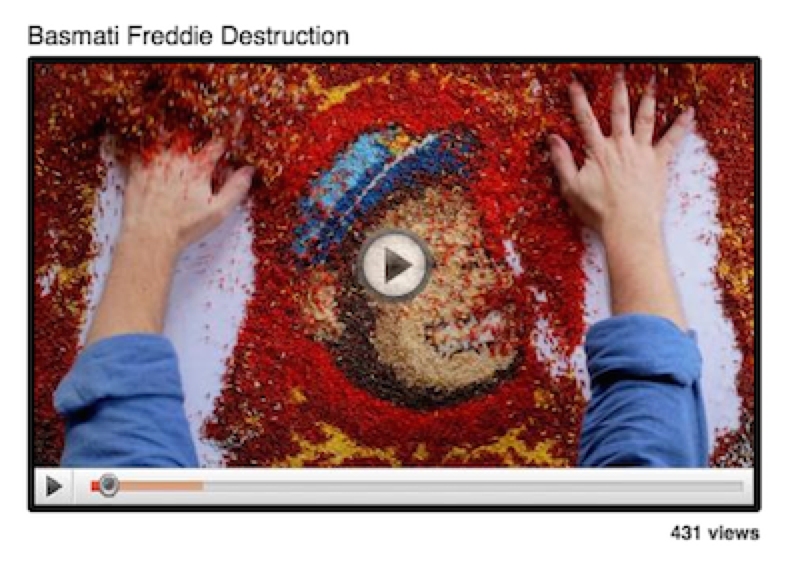 | Parâmetros opcionais são todos definidos como "N" YOUTUBE:[$vid=XXX, $max_width=250, $title=N, $border=N, $trim_border=N, $ratings=N, $views=N] | 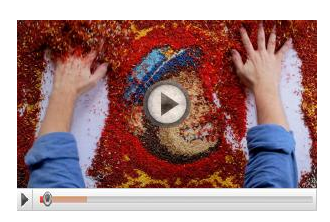 |
Nota
Anteriormente, você pode ter usado etiquetas de mesclagem de vídeo como *|YOUTUBE:xxxx:max_width|* — elas continuarão funcionando, mas você deve usar as etiquetas acima para novos e-mails e modelos.
Se as etiquetas de mesclagem não oferecerem suporte ao seu serviço de hospedagem de vídeo ou se você quiser ter mais controle sobre a imagem mostrada no seu e-mail, você pode criar seu e-mail para parecer que há um vídeo nele. No criador de e-mail, carregue uma captura de tela do seu reprodutor de vídeo e adicione um link à URL do vídeo. Quando o destinatário clicar na imagem, o vídeo será aberto em uma nova janela do navegador.
Nosso recurso de conversão automática de vídeos encontra os vídeos incorporados em seu e-mail e os converte em capturas de tela vinculadas. Esse recurso é útil para conteúdo importado de HTML ou feeds RSS.
Para ativar a conversão automática de vídeo, vá para a lista de verificação do criador. Clique em Editar na seção Configurações e rastreamento e marque a caixa ao lado de Conversão automática de vídeo.
![]()
Servicio técnico

Está com alguma dúvida?
Os usuários de planos pagos podem fazer login para acessar o suporte via e-mail e chat.
Use os blocos de conteúdo de vídeo do Mailchimp para compartilhar vídeos em seu e-mail ou na sua página. Saiba como inserir, editar e solucionar problemas de blocos de conteúdo de vídeo.
Use o Content Studio do Mailchimp para armazenar imagens, documentos e outros arquivos. Inclua ou vincule arquivos em suas campanhas, modelos ou formulários de inscrição.